Outlook.com - Cómo vaciar elementos eliminados al cerrar sesión
Cuando elimina un elemento de su bandeja de entrada en Outlook.com, se mueve a la carpeta Elementos eliminados. Ese elemento permanecerá en esa ubicación durante un corto período de tiempo, después del cual se eliminará permanentemente. Esto le permite restaurar un mensaje si luego decide que desea conservarlo.
Pero eso también significa que cualquier correo electrónico que contenga información confidencial sería accesible para cualquier persona con su información de inicio de sesión de Outlook.com, y podría estar preocupado por eso. Una cosa que puede hacer es cambiar una configuración en Outlook.com para que vacíe automáticamente los elementos eliminados cuando cierre la sesión. Nuestro tutorial a continuación le mostrará dónde encontrar esta configuración para que pueda usarla.
Cómo vaciar elementos eliminados al cerrar sesión en Outlook.com
Los pasos de este artículo se realizaron en la versión de escritorio de Google Chrome. Una vez que complete estos pasos, habrá cambiado una configuración en Outlook.com que hará que vacíe la carpeta Elementos eliminados cada vez que cierre sesión. Esto significa que cualquier mensaje que mueva a la carpeta Elementos eliminados se eliminará permanentemente después de cerrar sesión en su cuenta.
Paso 1: vaya a https://www.outlook.com e inicie sesión en la cuenta de Outlook.com para la que desea vaciar automáticamente la carpeta Elementos eliminados al cerrar sesión.
Paso 2: haz clic en el ícono de ajustes en la esquina superior derecha de la ventana.

Paso 3: elige el enlace Ver configuración completa en la parte inferior del menú.
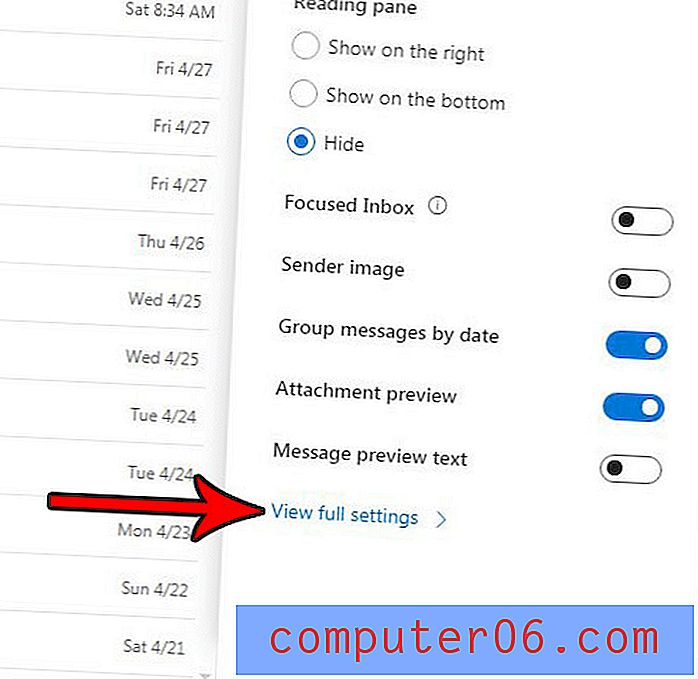
Paso 4: Seleccione la pestaña Manejo de mensajes en la columna central del menú.
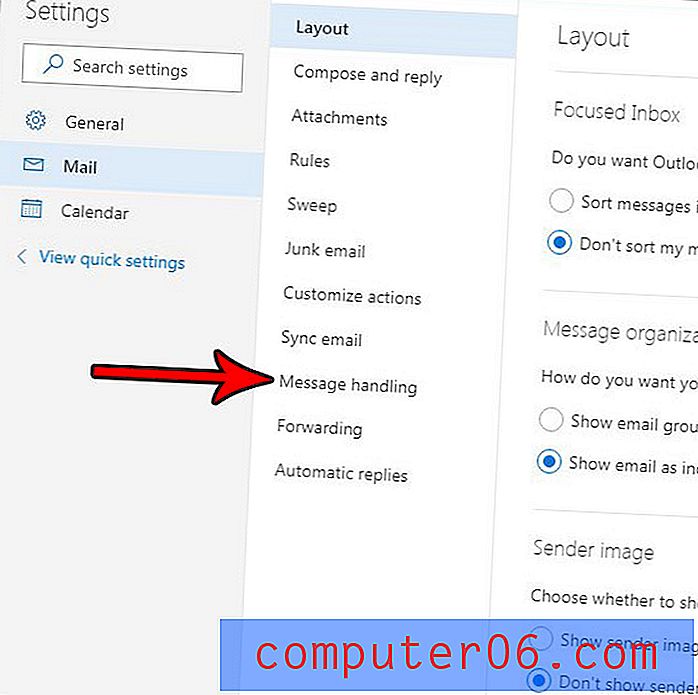
Paso 5: Marque la casilla a la izquierda de Vaciar la carpeta de elementos eliminados, luego haga clic en el botón azul Guardar en la parte superior derecha del menú para aplicar el cambio.
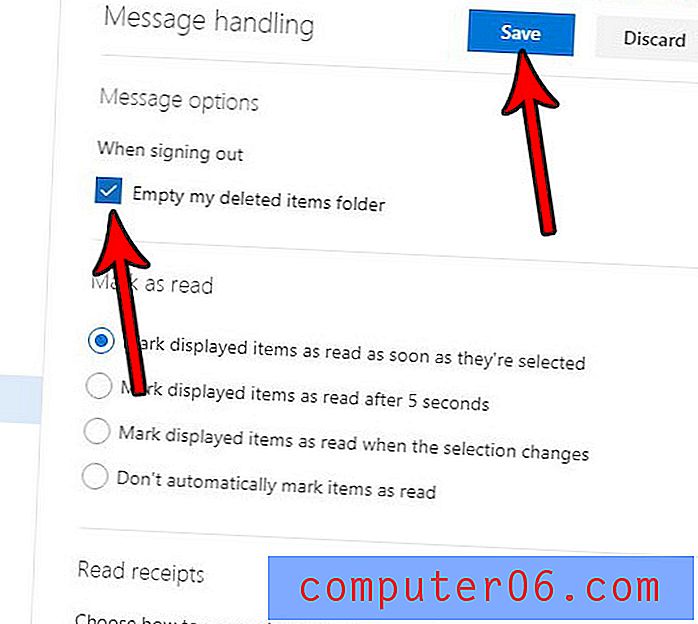
¿Se están agregando vistas previas de páginas web debajo de sus hipervínculos en Outlook.com, y le gustaría que se detuviera? Descubra cómo deshabilitar las vistas previas de enlaces de Outlook.com si solo desea mostrar un enlace en el que se puede hacer clic en su correo electrónico.



